Excel中更改数据透视表数据源
2014年03月09日 00:39 发布来源:Excel网
我们在在创建好的数据透视表中还可以需要修改数据透视表的数据源,从而编辑出更符合实际工作需要的数据透视表,方便查看各种数据。在Excel中更改数据透视表数据源的操作步骤如下:
步骤1 单击选择Excel数据透视表格范围内的任意一个单元格,然后单击“选项”功能选项,再单击“数据”功能组中的“更改数据源”工具按钮,在其下拉菜单中单击选择“更改数据源”命令,如图1所示。
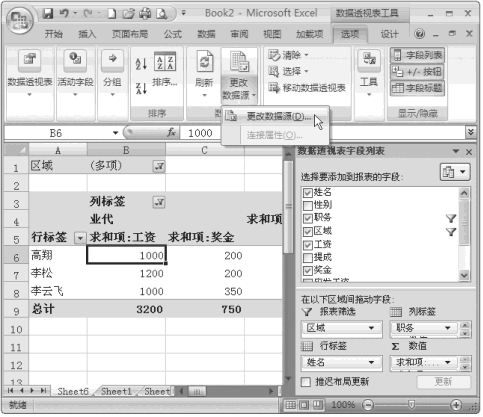
图1
步骤2 在工作表中拖动,重新选择数据区域,然后单击“确定”按钮,如图2所示。
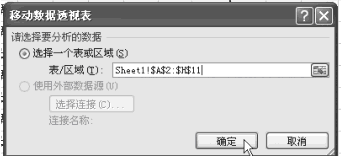
图2
Excel中更改数据透视表数据源时,在“数据”功能组中直接单击“更改数据源”工具按钮图标,可以快速打开“更改数据透视表数据源”对话框。在“选项”功能选项下的“显示/隐藏”功能组中单击“字段列表”工具按钮,将可显示或隐藏“数据透视表字段列表”任务窗格。
原创文章如转载请注明:转载自Excel学习网 [ http://www.excelxx.com/]
需要保留本文链接地址:http://www.excelxx.com/jiaocheng/excel2007/339.html
需要保留本文链接地址:http://www.excelxx.com/jiaocheng/excel2007/339.html
上一篇:Excel中查看数据透视表
下一篇:设置Excel数据透视表格式
相关教程:
经典Excel学习视频及教程推荐:
Excel优秀工具推荐:
小工具推荐:
